Publier des notices bibliographiques vers Primo lorsque vous travaillez dans une Zone réseau
Publier des notices vers une instance Primo partagée
- Toutes les notices qui sont gérées dans la Zone réseau.
- Toutes les notices de la zone réseau liées à des notices locales. Ces notices sont enrichies avec des données locales des membres (comme des informations de cours (CNO), des champs locaux, la disponibilité, la disponibilité électronique, et ainsi de suite). Les informations de cours sont incluses lorsqu'un exemplaire est associé à une référence dans une liste de lecture associée à un cours actif.
- Toutes les notices locales des institutions membres qui sont marquées pour être publiées par le traitement Mark records to be published by Network Zone, voir Publier à nouveau des notices spécifiques depuis la Zone réseau ci-dessous.
- Lorsqu'une notice de la Zone réseau n'est liée qu'à une seule notice de la Zone institution et que cette dernière est supprimée, la notice de la Zone réseau n'est toutefois pas supprimée.
- Si une notice de la Zone institution est liée à la Zone de communauté, elle ne sera pas publiée par ce traitement. Afin que la notice soit publiée par ce traitement, elle doit être liée à la Zone réseau, et depuis la Zone réseau à la Zone de communauté.
- Alma retourne l'identifiant MMS de la notice de l'institution dans le champ MARC 001. De plus, Alma renvoie l'identifiant MMS associé de la Zone de communauté et/ou de la Zone réseau vers un champ MARC 035 (s'ils existent). Voir Exporter des métadonnées.
- Ouvrez l'onglet Communauté sur la page Profils de publication (Ressources > Publier > Profils de publication).
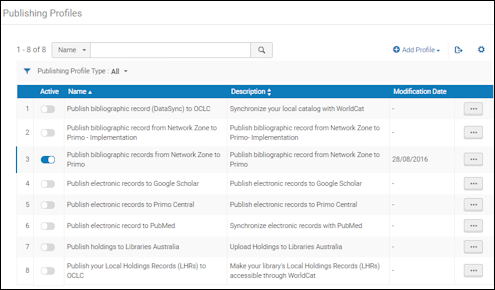 Page Profils de publicationLa version de mise en œuvre de ce traitement vous permet d'exécuter un traitement séparé pour un environnement d'essai.
Page Profils de publicationLa version de mise en œuvre de ce traitement vous permet d'exécuter un traitement séparé pour un environnement d'essai. - Dans la ligne contenant le profil Publier des notices bibliographiques de la Zone réseau vers Primo, sélectionnez Modifier dans la liste des actions possibles sur la ligne. La page Détails du profil de publication s'ouvre.
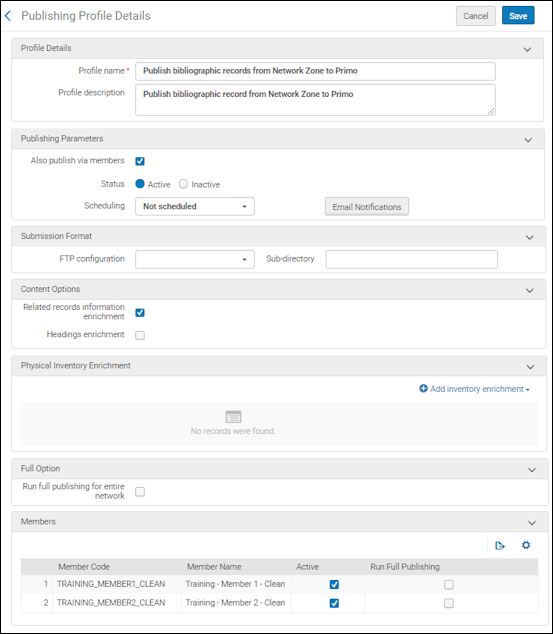 Page Détails du profil de publication
Page Détails du profil de publication - Configurez les champs suivants comme décrit dans la table ci-dessous :
Champ Description Section Détails du profil : Nom et description du profil Mettez ces champs à jour si nécessaire. Section Paramètres de publication : Également publier via des membres
Voir Publier des notices vers les instances Primo individuelles des institutions membres ci-dessous.
Statut Sélectionnez Actif. Planification Sélectionnez l'une des options de planification qui sont pré-configurées par le personnel d'Ex Libris. Si vous choisissez Non planifié, le traitement d'export sera exécuté uniquement si vous l'exécutez manuellement (sélectionnez Actions > Exécuter pour le profil depuis la page Publication de profils).Notifications par email Ouvre la page Notifications email pour des traitements programmés, qui vous permet de spécifier quels utilisateurs et quelles adresses mail reçoivent des emails de notification lorsque le profil de publication est terminé. Vous pourrez choisir s'il faut envoyer ou non une notification pour les traitements réussis et/ou les traitements qui contiennent des erreurs. Section Format de soumission : Configuration FTP Par défaut, le processus de publication place les fichiers exportés dans un répertoire que Primo utilise pour collecter les fichiers. Ce champ spécifie un profil prédéfini qui contient les informations FTP. Si le transfert échoue, le système inclut un lien vers les fichiers publiés dans le rapport de publication. Le répertoire doit être configuré à l'avance parce qu'Alma ne peut pas le créer.Dans la liste déroulante, choisissez le nom de la connexion S/FTP que vous avez définie auparavant.Sous-répertoire Le sous-répertoire dans lequel les fichiers exportés sont placés. Par exemple, si vous avez spécifié Alma dans le champ Sous-répertoire durant la configuration de la connexion S/FTP et que vous saisissez Primo dans ce champ, les données sont exportées vers le répertoire Alma/Primo.Section Options de contenu : Enrichissement d'information de notices liées
Sélectionnez cette option pour préciser si les informations de notices liées doivent être incluses avec les notices bibliographiques.
Sélectionnez le paramètre Enrichissement des relations entre membres dans le profil de configuration Publish bibliographic records from Network Zone to Primo de la Zone réseau pour publier des informations de notice liée pour les notices de l'institution membre liées à la Zone réseau, de la Zone réseau vers Primo.
Pour que le paramètre Enrichissement des relations entre membres apparaisse dans les options, vous devez d'abord sélectionner le paramètre Enrichissement d'information de notices liées. Pour obtenir des informations concernant les notices liées, consultez Configurer les notices liées pour l'inventaire physique et Configurer les notices liées pour les services électroniques. Pour plus d'informations, consultez également la page Publier vers Primo.
Une fois le profil de configuration Publish bibliographic records from Network Zone to Primo de la Zone réseau configuré avec le paramètre Enrichissement des relations entre membres, des données supplémentaires sont envoyées à Primo lorsque le traitement Publish bibliographic records from Network Zone to Primo est exécuté. Pour plus de détails concernant les informations supplémentaires envoyées, consultez Données sur le nom de l'institution membre ou la Zone réseau et Données de titre ci-dessous.
Données sur le nom de l'institution membre ou la Zone réseau
Les données sur le nom de l'institution membre ou la Zone réseau sont envoyées dans le sous-champ c du champ PLK. Ces informations sont envoyées (dans le sous-champ c) pour identifier la source des informations de la notice liée. Voir les exemples ci-dessous.
XML avec informations de notice liée à la Zone réseau :
<datafield tag="PLK" ind1=" " ind2=" ">
<subfield code="a">Additional Form.</subfield>
<subfield code="b">99110387010001451</subfield>
<subfield code="c">Network_Zone</subfield>
</datafield>XML pour une institution membre ayant des informations de notice liée dans une notice liée à la Zone réseau :
<datafield tag="PLK" ind1=" " ind2=" ">
<subfield code="a">Additional Form.</subfield>
<subfield code="b">99110387010001234</subfield>
<subfield code="c">Member_Institution</subfield>
</datafield>Quand la notice liée du membre possède un inventaire (exemplaires physiques) et est une notice hôte, la disponibilité de l'inventaire est également publiée vers Primo (dans le champ AVA).
Les données de titre sont envoyées dans les sous-champs suivants du champ PLK : d, e, f, g, h, i, m et v. Consultez la table ci-dessous pour une conversion du champ MARC 21 245 et du champ UNIMARC 200 en sous-champs PLK.
Description du sous-champ Sous-champs PLK Sous-champs MARC 21 245 Sous-champs UNIMARC 200 Sous-titre ou complément de titre d d Reste du titre / Autres informations de titre e b e Mention de responsabilité / Première mention de responsabilité f c f Document / Désignation de matériel générale g h b Numéro de partie/section d'une œuvre / Numéro de partie h n h Nom de section/partie d'une œuvre / Nom de partie i p i Titre m a a Numérotation du volume v v Vous trouverez ci-dessous les exemples XML du champ PLK, comprenant les informations de titre des notices liées à MARC 21 publiées vers Primo.
XML avec informations de notice liée à la Zone réseau :
<datafield tag="PLK" ind1=" " ind2=" ">
<subfield code="a">Additional Form.</subfield>
<subfield code="b">99110387010001451</subfield>
<subfield code="c">Network_Zone</subfield>
<subfield code="m">Harry Potter and the sorcerer's stone /</subfield>
<subfield code="f"> by J.K. Rowling ; illustrations by Mary GrandPré.</subfield>
</datafield>XML pour une institution membre ayant des informations de notice liée dans une notice liée à la Zone réseau :
<datafield tag="PLK" ind1=" " ind2=" ">
<subfield code="a">Additional Form.</subfield>
<subfield code="b">99110387010001234</subfield>
<subfield code="c">Member_Institution</subfield>
<subfield code="m">Harry Potter and the sorcerer's stone /</subfield>
<subfield code="f"> by J.K. Rowling ; illustrations by Mary GrandPré.</subfield>
</datafield>Sélectionnez ce paramètre pour ajouter des informations de la notice parent à la notice enfant. Le paramètre Enrichissement de notice parent s'affiche une fois que vous avez sélectionné le paramètre Enrichissement d'information de notices liées.
Tous les champs de la notice parent sont ajoutés à la notice enfant, à l'exception des champs fixes et locaux. Pour MARC 21 et KORMARC, les champs LDR, 001-009 et 9XX ne sont pas ajoutés. Pour UNIMARC et CNMARC, les champs LDR, 001, 003, 005, 1XX et 9XX ne sont pas ajoutés.
Dans le fichier publié vers Primo, les champs parent sont ajoutés à la fin de la notice enfant publiée, et les balises de champ pour les ajouts de notice parent comportent le suffixe P, comme dans l'exemple suivant :
<datafield tag="020P" ind1=" " ind2=" ">
<subfield code="a">123-4-05-067890-5</subfield>
</datafield>
<datafield tag="035P" ind1=" " ind2=" ">
<subfield code="a">123456789</subfield>
</datafield>
<datafield tag="245P" ind1="1" ind2="0">
<subfield code="a">Briefe :</subfield>
<subfield code="b">historisch-kritische Ausgabe /</subfield>
<subfield code="c">Johann Wolfgang Goethe. </subfield>
<subfield code="m">Auftrag der Klassik-Stiftung Weimar, Goethe- und Schiller-Archiv hrsg. von Georg Kurscheidt, Norbert Oellers und Elke Richter.</subfield>
</datafield>Veuillez noter que cette fonctionnalité est également disponible lors de la publication à partir d'une seule institution membre (voir Publier à partir d'une institution membre).
Enrichissement des entêtes Voir Publier des enrichissements des entêtes vers Primo. Cette option apparaît seulement lorsque votre Zone réseau est configurée par Ex Libris avec le paramètre client de publication des enrichissements de classification de Primo défini sur vrai.Enrichissement des entêtes – enrichir avec les champs "Voir aussi" Voir Publier des enrichissements des entêtes vers Primo. Cette option apparaît seulement lorsque votre Zone réseau est configurée par Ex Libris avec le paramètre client de publication des enrichissements de classification de Primo défini sur vrai.Enrichissement de la classification Sélectionnez cette option pour précisez que, lorsqu'une notice bibliographique est publiée sur Primo et qu'elle est liée à une notice de classification d'autorité, la notice publiée est enrichie des données de classification préférées et non-préférées situées dans les champs 153 et 7XX de la notice d'autorité. Les données de classification préférées et non-préférées sont placées dans le champ 084 de la notice bibliographique publiée sur Primo. Voir Travailler avec la classification de notices d'autorité Regensburger Verbundklassification (RVK) pour plus d'informations. Cette option n'apparaît que lorsque votre Zone réseau est configurée par Ex Libris pour autoriser l'enrichissement de la classification lors de la publication Primo.Section Enrichissement de l'inventaire physique : Zone Ajout rapide Convertit les étiquettes/sous-champs de collections de la notice de collection en sous-champs/étiquettes dans la notice bibliographique publiée. Après avoir saisi les données de conversion ci-dessus, cliquez sur Ajouter pour ajouter la nouvelle conversion à la liste. Section Option complète : Lancer la publication complète pour le réseau entier Si cette option est sélectionnée, le système publie toutes les notices, remplaçant les données publiées auparavant. Si cette option n'est pas sélectionnée, le système publie les notices qui ont été modifiées depuis leur dernière publication. Cela inclut les notices bibliographiques qui ont été ajoutées, mises à jour, supprimées et liées aux notices d'inventaire modifiées. Section Membres : Actif Indique quels membres reçoivent activement des mises à jour incrémentales. Lancer la publication complète Indique si la publication complète doit s'exécuter pour le membre spécifié au niveau local. Pour utiliser cette option, la case Lancer la publication complète pour le réseau entier ne doit pas être cochée dans la section Option complète. Pour plus d'informations sur ce paramètre, voir Lancer la publication complète pour le réseau entier ci-dessus. Après exécution du traitement, Alma efface la colonne Lancer la publication complète afin que les notices partagées et les mises à jour incrémentales pour tous les membres soient incluses la prochaine fois que le traitement s'exécute comme planifié. - Cliquez sur Enregistrer.
Alma teste la connexion FTP avant d'exécuter le profil. Si la connexion FTP échoue, le profil ne s'exécute pas, et il n'en résulte pas de perte de données. Si la connexion FTP échoue lorsque le profil d'export s'exécute, les données qui étaient sur le point d'être exportées sont conservées et incluses dans un rapport de traitement d'export réussi ultérieurement.Le profil de publication modifié apparaît activé sur la page Profils de publication. En outre, un traitement Traitement de publication réseau apparaît dans la liste des traitements planifiés (voir Consulter les traitements planifiés). Les données répondant aux critères définis sont exportées vers l'emplacement FTP spécifié lorsque le profil est exécuté (soit manuellement soit selon la planification sélectionnée).Pour publier à nouveau des traitements, les décomptes des notices traitées peuvent être supérieurs au nombre de notices soumises. Cela est dû au traitement, qui traite chaque exemplaire/inventaire supprimé sur l'arborescence/structure de données.Pour plus d'informations sur la gestion d'un traitement d'export de publication, voir Traitement de publication réseau, Traitement de publication d'implémentation réseau, Consulter les traitements en cours et Consulter le rapport de traitement de publication réseau.
Publier à nouveau des notices spécifiques depuis la Zone réseau
- Zone réseau
- Zone réseau Publier l'ensemble de titres à nouveau - Publie les notices sélectionnées sur Primo.
- Zone réseau Publier l'ensemble de titres à nouveau (impl) - Vous permet d'exécuter le traitement ci-dessus séparément de l'environnement de test.
- Institution membre -
- Marquer les notices à publier par la Zone réseau - Marque un ensemble de notices à publier par la Zone réseau en utilisant le traitement Traitement de publication réseau.
- Marquer les notices à publier par la Zone réseau (impl) - Vous permet d'exécuter le traitement ci-dessus séparément de l'environnement de test.
Publier à partir d'une institution membre
Quand une institution membre sélectionne l'option Publier également les données du réseau pour le paramètre Mode de publication dans le profil de publication Publish bibliographic records to Primo (Ressources > Publication > Profils de publication), l'institution membre peut publier sur Primo toutes les notices à sa disposition dans la Zone institution et la Zone réseau (voir Mode de publication pour plus d'informations). Avec la capacité de notice associée décrite dans Enrichissement des relations entre membres, cette même capacité s'applique également lors de la publication sur Primo effectuée à partir de l'institution membre lorsque l'institution membre a configuré l'option Publier également les données du réseau et que le paramètre Enrichissement des relations entre membres est sélectionné dans le profil de configuration Publish bibliographic records from Network Zone to Primo de la Zone réseau.
Ceci permet au processus de publication de l'institution membre de publier les informations de notice associée de toutes les notices des institutions membres associées à la Zone réseau et de ne pas être limitée à la publication de ses propres informations de notice associée.
Veuillez noter que le scénario décrit dans cette section nécessite la configuration de deux profils, un dans la Zone réseau (Publish bibliographic records from Network Zone to Primo) et l'autre dans l'institution membre (Publish bibliographic records to Primo). Dans le profil de configuration Publish bibliographic records from Network Zone to Primo de la Zone réseau, le paramètre Également publier via les membres doit être sélectionné. Dans le profil de configuration Publish bibliographic records to Primo de l'institution membre, le paramètre Publier également les données du réseau doit être sélectionné. Voir Publier des notices vers les instances Primo individuelles des institutions membres pour plus d'informations.
Publier des notices vers les instances Primo individuelles des institutions membres
- Les notices bibliographiques de la Zone réseau utilisées par la Zone institution
- Les notices bibliographiques de la Zone réseau associées aux ressources électroniques dans la Zone réseau, qui sont actives et accessibles à l'institution membre
- Les notices bibliographiques locales de l'institution membre qui n'existent que dans la Zone institution et ne sont pas liées à la Zone réseau
- Assurez-vous que la case Également publier via des membres est cochée dans le profil Publier des notices bibliographiques de la Zone réseau vers Primo.
- Assurez-vous que vous avez défini correctement les sections d'enrichissement des données dans le profil Publier des notices bibliographiques de la Zone réseau vers Primo (voir ci-dessus). Notez que tous les paramètres d'enrichissement des données sont extraits de cette section et non des sections d'enrichissement des données dans le profil Publier des notices bibliographiques vers Primo.
- Définissez les autres paramètres du profil Publier des notices bibliographiques de la Zone réseau vers Primo comme vous le souhaitez. Notez les avertissements dans la section Publier des notices vers une instance Primo partagée ci-dessus.
- Dans le profil Publier des notices bibliographiques vers Primo correspondant à l'institution membre, cochez la case Également publier les données du réseau. Voir Publier vers Primo pour plus d'informations sur la configuration des autres paramètres dans le profil Publier des notices bibliographiques vers Primo.
Les deux profils sont exécutés comme ils sont configurés. Pour plus d'informations sur le suivi des traitements de publication, voir Consulter les traitements en cours, Rapport du traitement de publication Primo et Consulter le rapport de traitement de publication réseau.
Gestion centralisée des ressources électroniques et Publication dans une Zone réseau
Lorsque des ressources électroniques sont gérées dans une Zone réseau, le bureau central gère les ressources électroniques pour les membres. Lorsque la Zone réseau active une ressource électronique, elle est active pour tous les membres, sauf si la Zone réseau détermine précisément pour quel(s) membre(s) la ressource électronique est active pour utiliser les paramètres groupe (voir Configurer l'accès distribué aux ressources électroniques depuis la Zone réseau).
Si la Zone réseau désactive une ressource électronique, cette ressource est inactive pour tous les membres.
Pour une ressource électronique qui ne devrait plus être active dans la Zone réseau mais devrait l'être dans une ou plusieurs zone(s) institution d'un membre, la ressource doit être supprimée si elle ne peut être réactivée.
Pour la publication centrale dans la Zone réseau, les options suivantes sont disponibles pour lier des notices :
- Une notice de membre peut être liée à une notice de Zone réseau qui est liée à une notice de Zone de communauté.
- Une notice de membre peut être liée à une notice de Zone de communauté et la notice de Zone réseau doit également être liée à cette notice de Zone de communauté. Notez qu'une notice de membre ne peut être liée directement à la Zone de communauté sans une notice de Zone réseau liée à la Zone de communauté.

